您的位置:极速下载站 → 电脑软件 → 网络软件 → 网络硬盘 → 360安全云盘同步盘
电脑硬盘空间不够用了,好多照片占据了大量的硬盘空间,但是又不能删除,怎么办?今天极速小编在这里推荐一款好用的网盘工具:360云盘。使用360云盘,我们可以将音乐、视频、照片、文档等文件上传到360云盘中,随时随地都能访问,永不丢失。还能为电脑的硬盘缓解空间压力,非常实用。
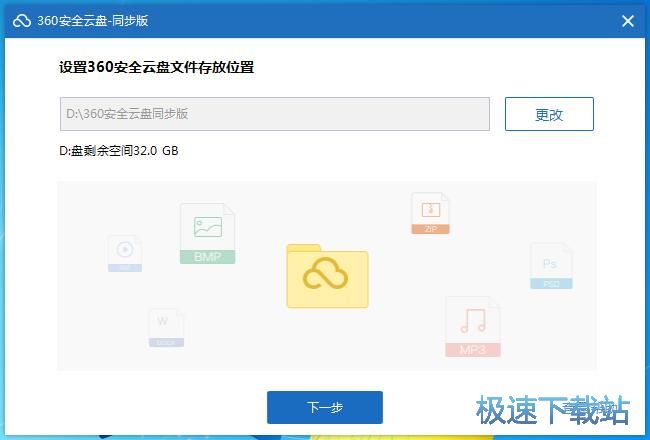
有了网盘版,全新、漂亮的界面皮肤任你选择,便携的特性让你到哪都可以使用,当然,比较重要的,再也不用担心云盘占用本地空间啦!
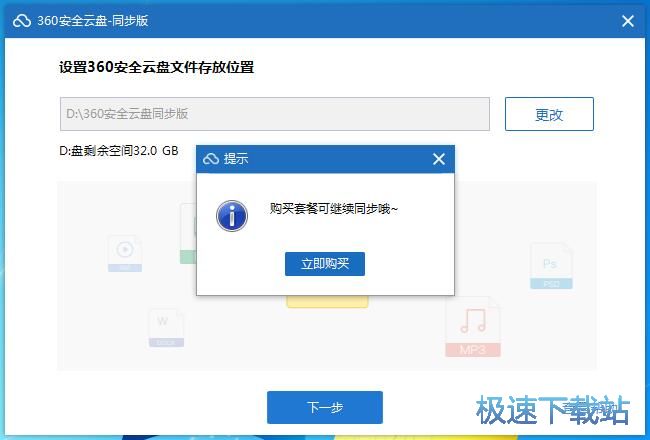
360云盘同步版客户端的前身就是360云盘PC客户端,比较近云盘又推出了真正的PC客户端,这个版本就演变成了360同步盘,在Windows PC上使用360云盘存储备份图片、文档,支持5G超大单文件上传,文件自动智能同步更省心,独创360云盘文件夹状态栏信息条将更好的向您展示帐号、空间容量、文件同步状态等信息。
360安全云盘同步盘软件特色
体积小巧,功能简洁与系统无缝集成。
所有文件自动下载到本地硬盘,无论是否在线随取随用。
界面采用系统的资源管理器,与文件夹类似。
希望云盘集成到Windows系统中,像使用文件夹而不是安全卫士那样使用云盘的
360安全云盘同步盘更新日志
提高同步速度;
改善与云盘服务器的连通性;
优化同名冲突处理。
文件信息
文件大小:6742600 字节
文件说明:360安全云盘同步版
文件版本:2.0.0.1090
MD5:3EF75B11FC32BCCEA053CE09166D1C54
SHA1:3391B7382A9504C2102EA2F55A21A29E6E9DA175
CRC32:3C108870
360安全云盘同步盘安装教程
解压后双击安装文件“360eyunbox_setup_1.0.1.1060.exe”出现安装界面:

这时候,我们就进入了360安全云盘同步版的安装向导。安装向导主界面非常简洁,安装程序默认勾选了已经阅读并同意使用许可协议及隐私协议,只需点击[立即安装],就可以将360安全云盘同步版安装到电脑里面;
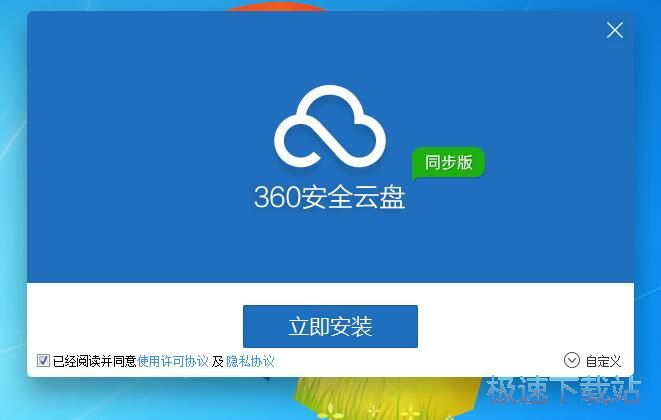
需要修改安装路径的朋友,点击安装向导右下角的[自定义],进入自定义安装界面,安装程序有提供默认的安装路径C:\Program Files\360\360eyunbox。点击安装路径框右边的文件夹按钮就可以打开文件夹选择窗口,选择好安装路径文件夹就可以点击[确定]完成安装路径修改。这里还有两个勾选项,安装完成后打开安全云盘同步版和开机时自动启动安全云盘同步版,根据自己的使用习惯勾选即可;
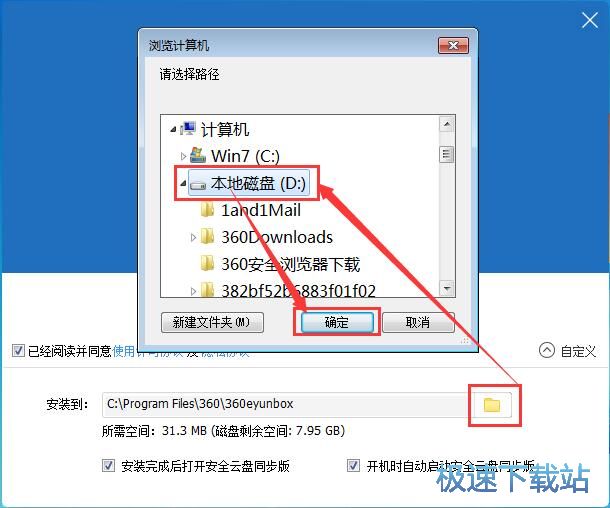
正在安装360安全云盘同步版,安装程序正在将360安全云盘同步版的文件安装到指定文件夹中。可能需要几分钟的时间;
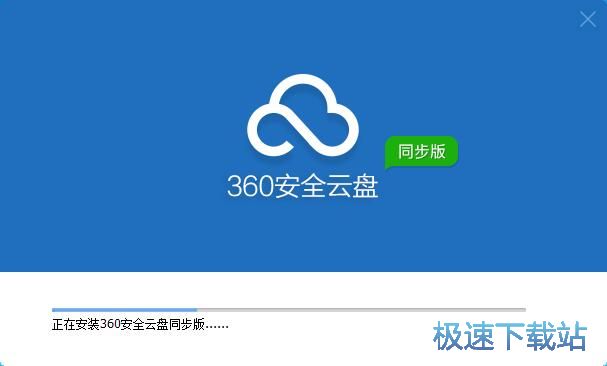
安装完成!安装程序已经成功在您的电脑上安装了360安全云盘同步版。这时安装向导会提示安装完成。点击[完成]就可以退出安装向导。
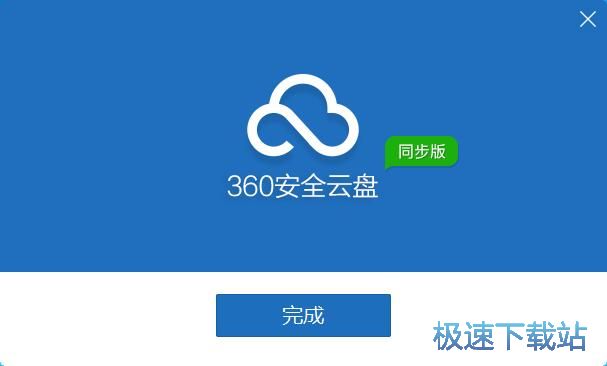
360安全云盘同步盘使用教程
小编在使用360云盘的时候一般都只是上传一下文件,但是在360云盘中有一功能是同步文件夹小编觉得是一款不错的功能,下面小编为大家介绍一下360云盘同步文件夹怎么用
1、首先登录360云盘,点击功能大全,点击同步文件夹。
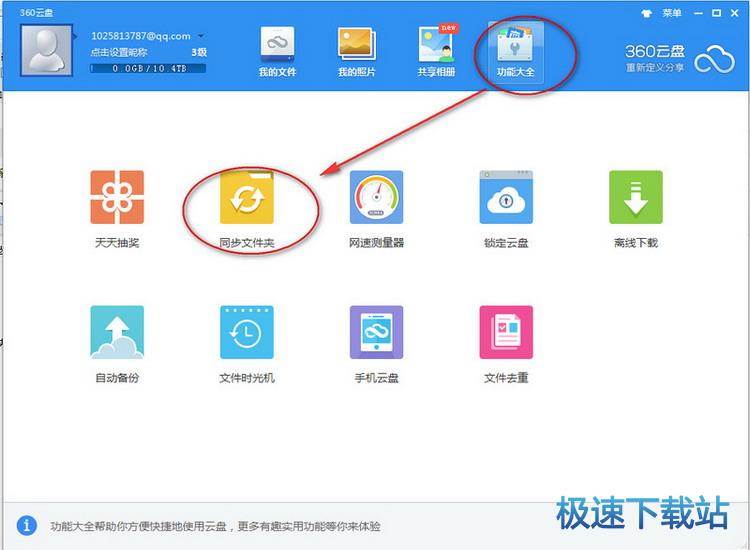
2、再点击“选择云盘文件夹”。
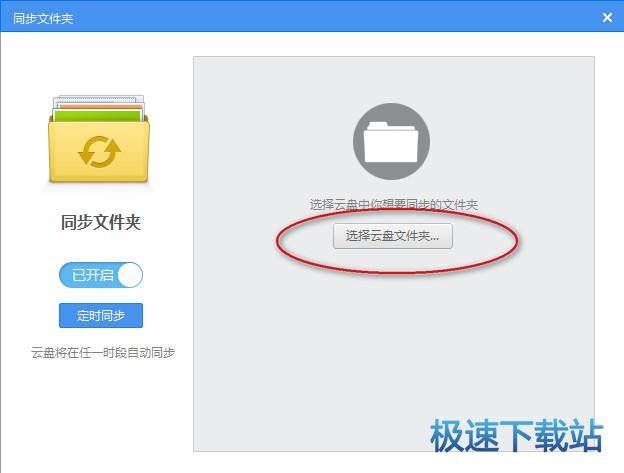
3、选择360云盘里要同步到电脑上的文件夹,这里选择“文档”确定即可。
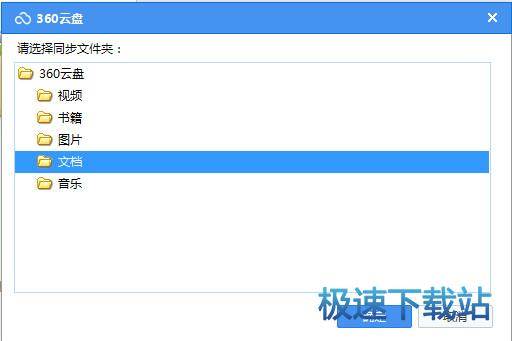
4、此时,可以设置文件同步到电脑上的位置,点击“更改”我们可以选择要保存文件的位置。
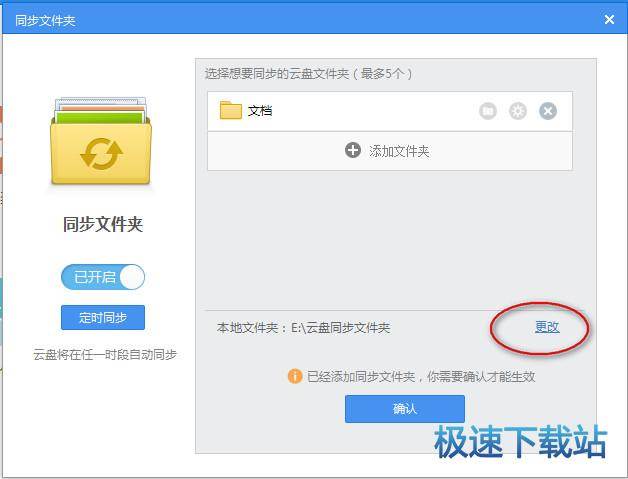
5、设置好后点击确定,我们可以看到同步文件夹的设置生效了。
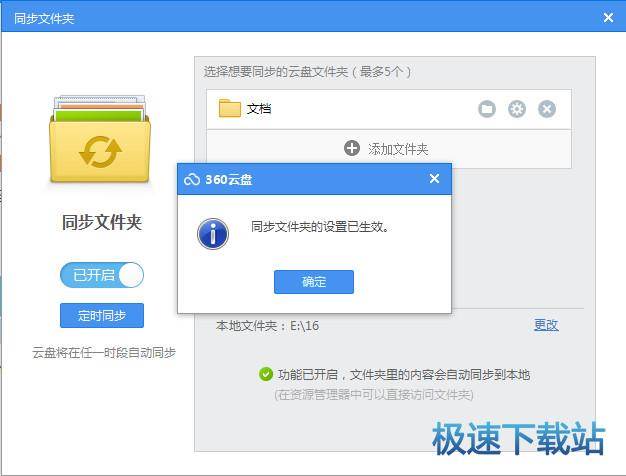
6、此时,到电脑上去看,刚才设置的路径,就可以看到一个带有360云盘标识的文件夹,这就是备份同步的文件。
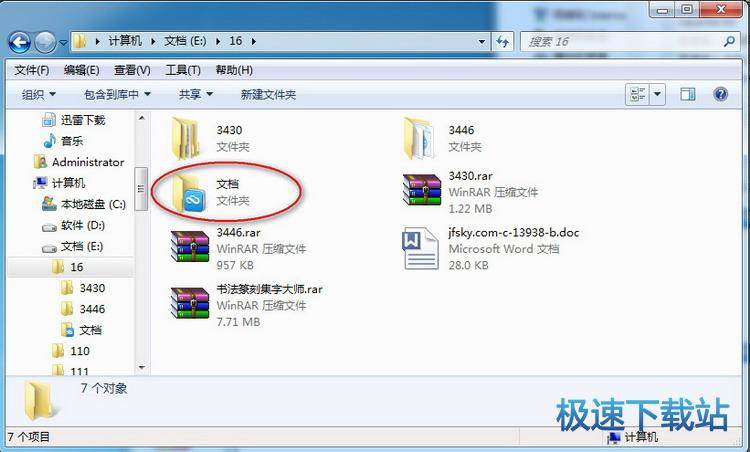
- 共 0 条评论,平均 0 分 我来说两句
- 人气英雄联盟下载官方下载
- 《英雄联盟》(简称LOL)是由美国拳头游戏(Riot Games)开发、中国大陆地区腾讯游戏代理运营的英雄对战MOBA... [立即下载]
- 好评网易云音乐 2.5.3.197601 官方版
- 网易云音乐(cloudmusic) 是一款专注于发现与分享的音乐产品,如何发现音乐和分享音乐被认为是其比较大的突破... [立即下载]

